怎么将支付宝中某店员的“收款语音提醒”功能关闭
支付是是常用的付款软件,快捷方便,有的小伙伴不知道怎么将支付宝中某店员的“收款语音提醒”功能关闭,小编给大家分享解决问题的方法。
具体如下:
1. 首先,请大家在自己的手机中找到【支付宝】图标,点击进入主界面,然后选择屏幕右下方的【我的】按钮。
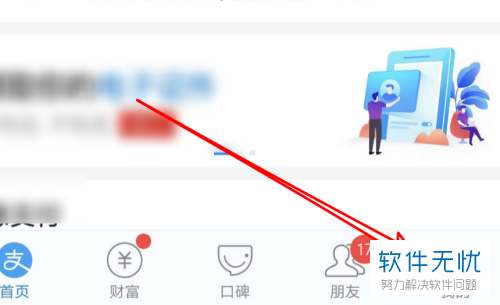
2. 第二步,接下来,请选择【商家服务】选项。
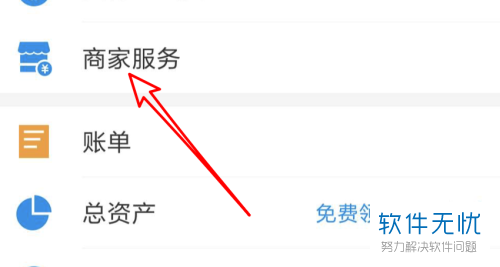
3. 第三步,此时,我们需要选择【设置】这一项。

4. 第四步,我们需要选择【语言提醒】这一项。
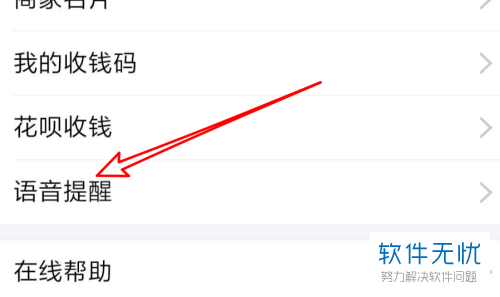
5. 第五步,接下来,请选择【添加店员】选项。
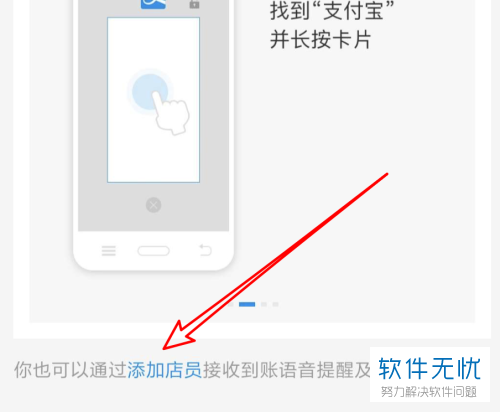
6. 第六步,屏幕中出现了自己的店员,请选择某个店员右边的【权限设置】这一项。
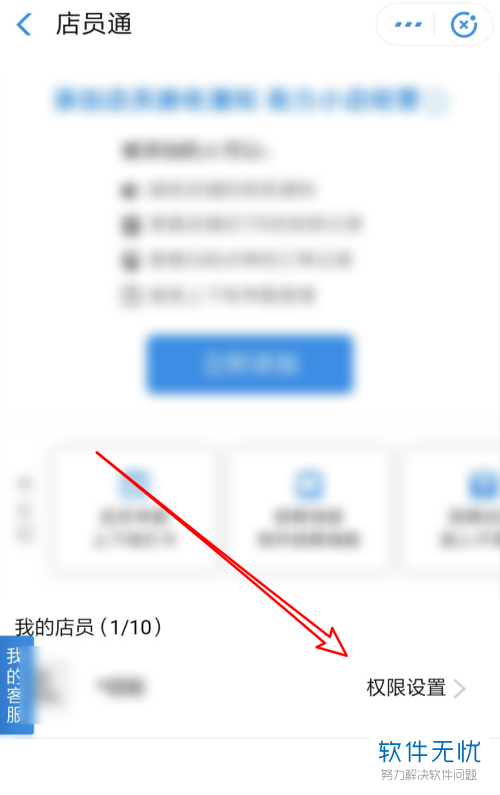
7. 第七步,请选择【接收收钱通知】右边的开关按钮。
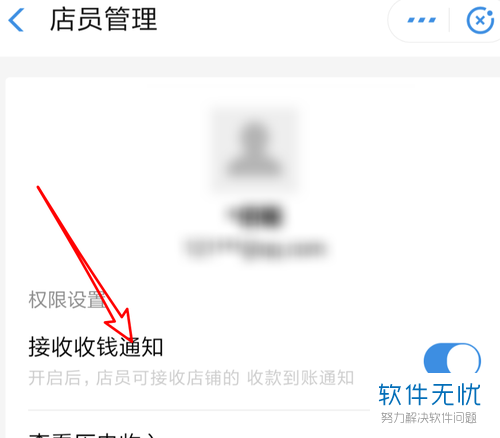
8. 最后,完成上述步骤后,请选择【接收收钱通知】右边的开关按钮,操作完成。
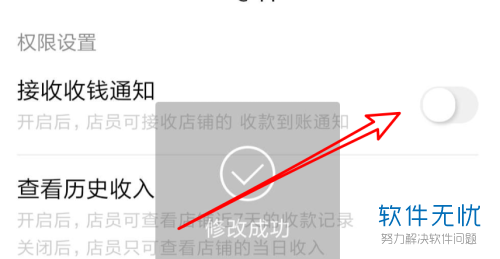
以上就是将支付宝中某店员的“收款语音提醒”功能关闭的方法。
分享:
相关推荐
- 【其他】 WPS表格乱码怎么恢复正常格式 05-07
- 【其他】 WPS表格可输出为图片吗 05-07
- 【其他】 WPS表格卡顿严重怎么解决方法 05-07
- 【其他】 WPS表格加密码怎么设置密码 05-07
- 【其他】 WPS表格函数计算怎么用 05-07
- 【其他】 WPS表格画线条在哪里 05-07
- 【其他】 WPS表格后缀名是什么 05-07
- 【其他】 WPS表格高级筛选怎么操作步骤 05-07
- 【其他】 WPS表格功能键灰色怎么恢复 05-07
- 【其他】 WPS表格公式加减乘除自动生成 05-07
本周热门
-
iphone序列号查询官方入口在哪里 2024/04/11
-
输入手机号一键查询快递入口网址大全 2024/04/11
-
oppo云服务平台登录入口 2020/05/18
-
苹果官网序列号查询入口 2023/03/04
-
mbti官网免费版2024入口 2024/04/11
-
正负号±怎么打 2024/01/08
-
outlook邮箱怎么改密码 2024/01/02
-
光信号灯不亮是怎么回事 2024/04/15
本月热门
-
iphone序列号查询官方入口在哪里 2024/04/11
-
输入手机号一键查询快递入口网址大全 2024/04/11
-
oppo云服务平台登录入口 2020/05/18
-
苹果官网序列号查询入口 2023/03/04
-
光信号灯不亮是怎么回事 2024/04/15
-
mbti官网免费版2024入口 2024/04/11
-
fishbowl鱼缸测试网址 2024/04/15
-
steam账号怎么注册 2023/02/27
-
outlook邮箱怎么改密码 2024/01/02
-
网线水晶头颜色顺序图片 2020/08/11












